Steam se atascó al verificar la instalación [Fijar]
![Steam se atascó al verificar la instalación [Fijar]](https://cdn.thewindowsclub.blog/wp-content/uploads/2023/04/steam-stuck-on-verifying-installation-640x360.webp)
Si Steam está atascado en la verificación de la instalación , entonces esta publicación puede ayudar. Steam es un servicio de distribución de video digital y una tienda de Valve. La plataforma permite a los jugadores comprar, descargar y jugar videojuegos en sus computadoras personales. También ofrece la posibilidad de unirse a grupos, compartir contenido de juegos y participar en debates con otros jugadores. Pero recientemente, los usuarios se han quejado de que Steam está atascado en la página de Verificación de instalación. Afortunadamente, puede seguir algunas sugerencias simples para corregir el error.
Arreglar Steam atascado al verificar la instalación
Si Steam está atascado en Verificar la instalación, en su PC con Windows, siga estas sugerencias:
- Reiniciar el cliente de Steam
- Borrar caché de descarga de Steam
- Comprobar la conexión a Internet
- Inicie Steam como administrador
- Deshabilitar el cortafuegos de Windows Defender
- Eliminar el contenido de la carpeta de contenido de Steam
- Solucionar problemas de Steam en modo de inicio limpio
- reinstalar vapor
Ahora veamos estos en detalle.
1] Reiniciar cliente de Steam
Primero, reinicie el cliente Steam y su PC para ver si se solucionó el error de instalación de verificación. Si reiniciar no funcionó, siga estas sugerencias.
2] Borrar caché de descarga de Steam
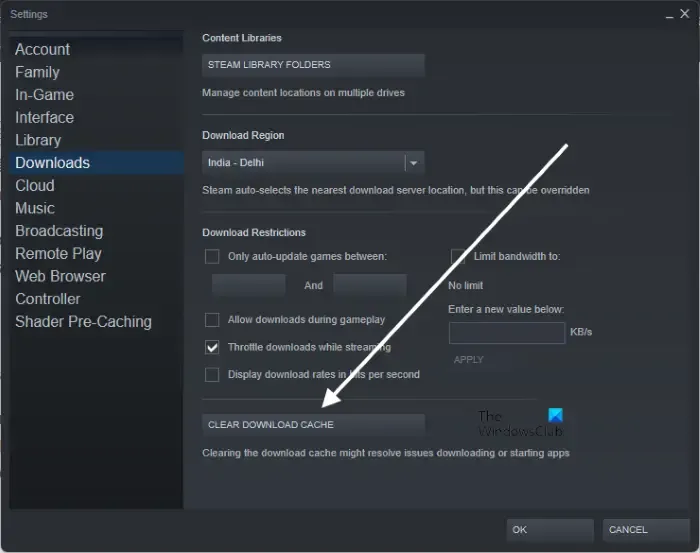
La memoria caché de descarga de Steam se utiliza para los juegos que se están descargando, actualizando o parcheando para copiarlos en su ubicación final. Estos datos de caché a veces pueden corromperse y causar errores. Borrar el caché de descarga puede ayudar a corregir el error de verificación de instalación en Steam. Así es como puedes hacerlo:
- Abra Steam y vaya a Steam > Configuración > Descargas .
- Aquí, haga clic en Borrar caché de descarga y vea si se solucionó el error.
3] Verifique la conexión a Internet
A continuación, compruebe si la conexión a Internet a la que está conectado está activa y es estable. Una conexión a Internet inestable podría ser la razón por la que se produce el error de instalación de verificación en Steam. Realice una prueba de velocidad para verificar su conexión a Internet. Si la velocidad es menor que el plan que ha elegido, considere reiniciar su enrutador y comuníquese con su proveedor de servicios.
4] Inicie Steam como administrador
Iniciar Steam con privilegios de administrador garantiza que no se produzca ningún error debido a la falta de permisos. Para hacerlo, haga clic derecho en el archivo de acceso directo Steam.exe y seleccione Ejecutar como administrador .
5] Deshabilitar el cortafuegos de Windows Defender
La interferencia de aplicaciones de seguridad como Windows Defender Firewall también puede causar el error de verificación de instalación en Steam. Para solucionar esto, deberá deshabilitar el Firewall de Windows Defender .
6] Eliminar el contenido de la carpeta de contenido de Steam
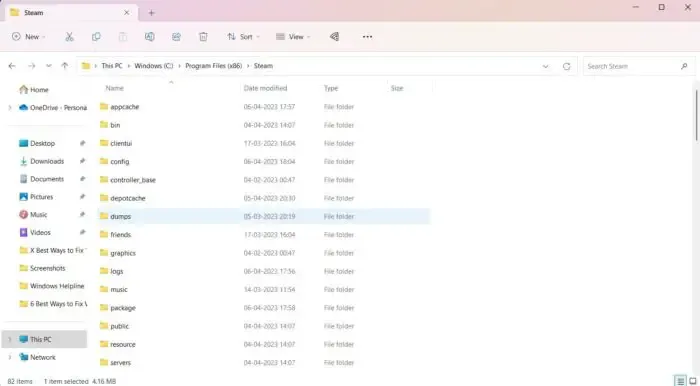
La aplicación Steam guarda sus datos temporales y su caché en las carpetas Depotcache y Appcache en el directorio de instalación de Steam. Eliminar el contenido de estas carpetas puede ayudar a corregir el error de instalación de verificación en Steam. Así es como puedes hacerlo:
- Abra el Administrador de archivos y navegue hasta el directorio de instalación de Steam.
- Aquí, abra las carpetas Depotcache y Appcache una por una.
- Cuando esté dentro de la carpeta, presione CTRL + A para seleccionar todos los archivos y luego Shift + Supr para eliminar estos archivos de forma permanente.
- Reinicie su dispositivo una vez que haya terminado y vea si se solucionó el error.
6] Establezca la prioridad de los servicios de Steam en alta
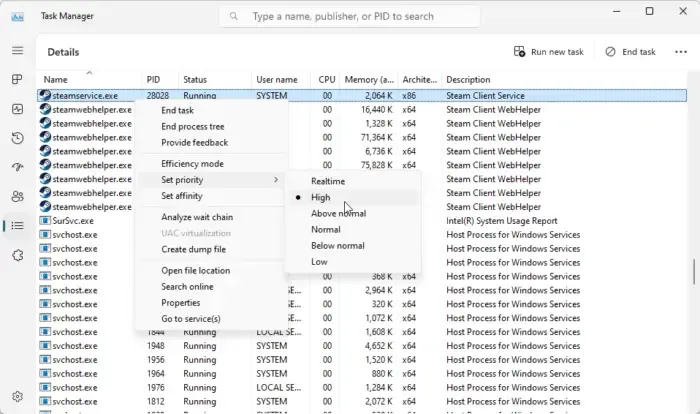
Establecer el nivel de prioridad de los servicios de Steam en alto es otra forma de corregir los errores de Steam. Si lo hace, mejorará el rendimiento del cliente Steam y reducirá problemas como el retraso o la congelación. Así es como puedes hacerlo:
- Abra el cliente Steam y minimícelo.
- Ahora, abra el Administrador de tareas y vaya a la pestaña Detalles .
- Desplácese hacia abajo y busque steamservice.exe .
- Haz clic derecho sobre él y selecciona Establecer prioridad > Alta .
7] Solucionar problemas de Steam en modo de inicio limpio
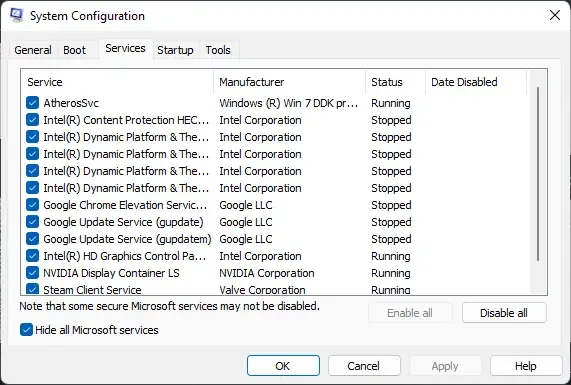
Si el error no se soluciona, intente ejecutar Steam en modo de inicio limpio. Esto se debe a que las aplicaciones instaladas en su dispositivo pueden ser responsables de por qué ocurre el error de verificación de instalación en Steam. Realice un inicio limpio de su PC para restringir todas las aplicaciones de terceros e intente iniciar sesión nuevamente. Así es como puede realizar un inicio limpio .
Si Steam funciona sin problemas en el modo de inicio limpio, habilite manualmente un proceso tras otro y cuál es el culpable. Una vez que lo haya identificado, deshabilite o desinstale el software.
8] Reinstalar Steam
Si ninguna de estas sugerencias pudo ayudar, considere reinstalar Steam. A veces, el error puede estar en los archivos principales de la aplicación y no se puede solucionar manualmente. La reinstalación de Steam ha ayudado a la mayoría de los usuarios a corregir el error.
Esperamos que estas sugerencias hayan podido ayudar.
¿Por qué Steam está verificando la instalación?
Si Steam continúa verificando la instalación en su PC, podría deberse a una conexión a Internet lenta o inestable. Para solucionar esto, verifique su conexión a Internet, borre los datos de caché de Steam y actualice la aplicación a su última versión.
¿Por qué mi juego de Steam está atascado al 100 % de la instalación?
Si el juego de Steam que estás descargando está atascado al 100 %, es posible que tu dispositivo tenga errores de lectura/escritura en el disco o que los archivos del juego se hayan dañado. Además, borre el caché de descarga de aplicaciones y verifique si los servidores se están ejecutando.



Deja una respuesta